以下是在photoshop里批量处理图片的教程,学会后可以帮你节省大量的时间和精力。
批量处理图片主要有两个大的步骤:
一、建立要处理的动作(例如处理图片大小)
二、设置批量处理的路径(即是选择你要处理的图片文件夹)
一、建立处理动作(相当于录制功能,把一个图片处理大小的过程录制下来,只要要点击播放这个动作,其他的图片只重复这个动作,这样就可以很快捷处理完图片)
1.打开软件后,选择栏目上方的文件>打开,把其中一张产品图打开。
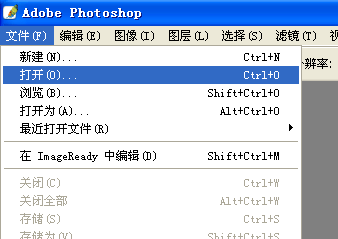
打开图片点击栏目的窗口>动作
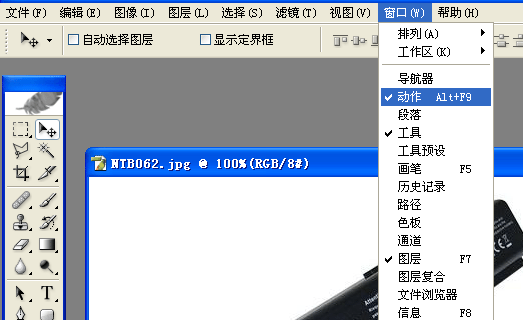
2.打开动作后如图:
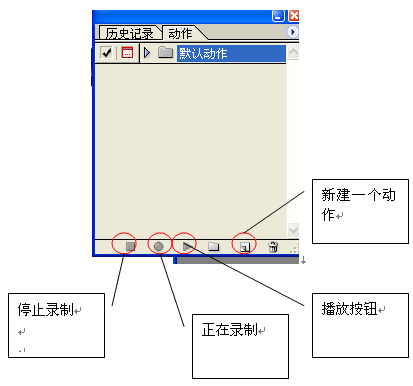
3.点击新建动作的按钮,然后弹出窗口如下:
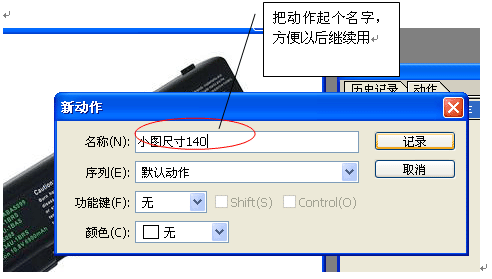
4.新建了动作名称后,点击记录按钮就开始录制过程了。
首先点击打开的那个产品图片的框架栏上,鼠标右键就出现下图:
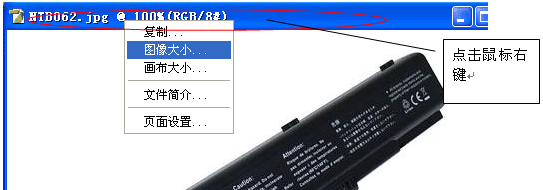
5.把约束比例打上勾后,只需要改宽度就可以。然后点击“好”
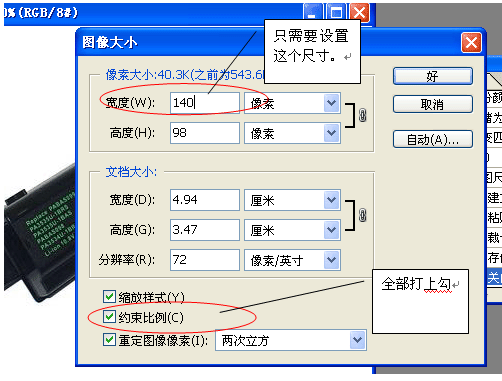
6.处理好大小后点击栏目上方的文件>另存储为
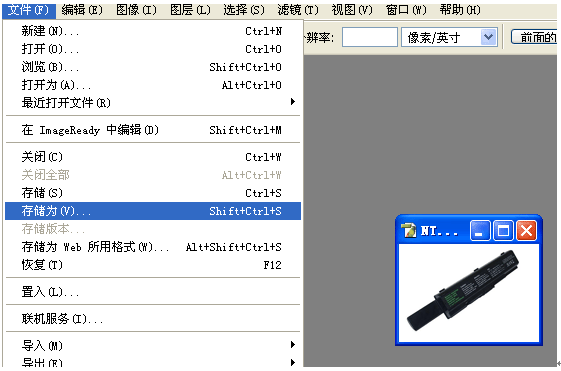
7.
把图片存到电脑里已经建好的准备放处理完后的文件夹里,例如如图的small文件夹,是放缩略图的。
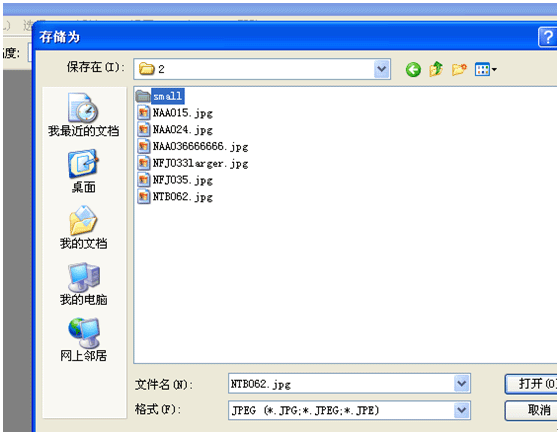
8.全部按确定按钮,保存后把图片关掉。
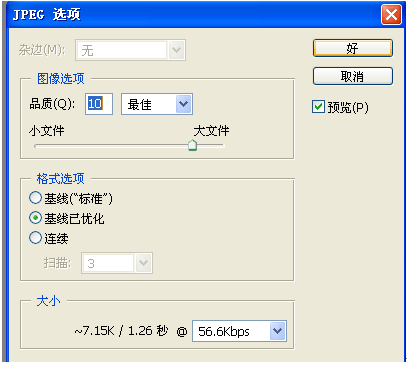
9.再看动作的窗口,把图片关掉后这个录制过程已经是结束了。那就得把动作的录制停止。如图:
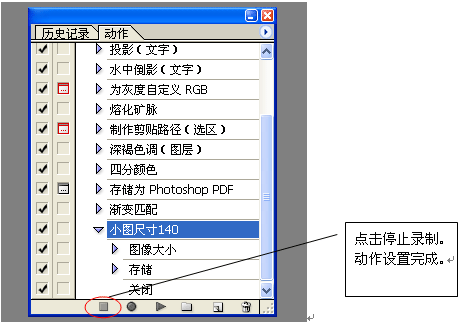
二、当动作设置好后,那其他所有的图片就可以直接应用这个动作进行批量处理了。
点击栏目上方文件>自动>批处理
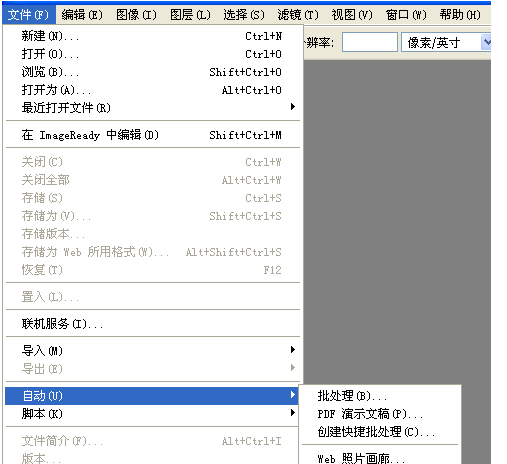
打开后如图设置:
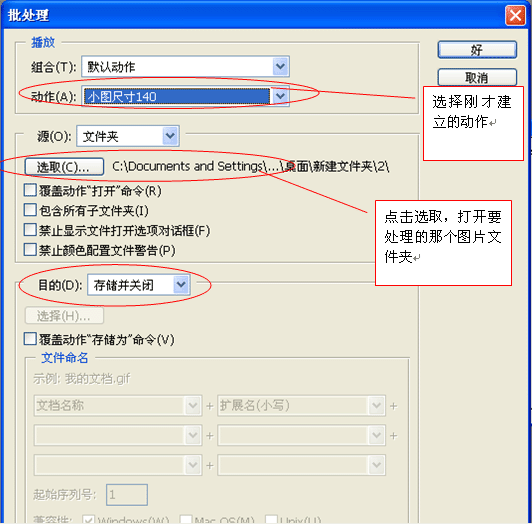
设置完成后,点击好。那就大功告成。





